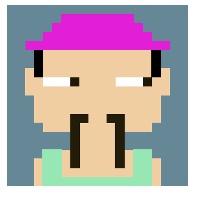Python使用Selenium进行Web自动化测试详解
引言
在软件开发过程中,自动化测试是提高效率、确保软件质量的关键环节。Selenium作为一款强大的Web自动化测试工具,因其跨浏览器兼容性、多语言支持以及高度的灵活性和可扩展性,成为业界广泛使用的工具之一。本文旨在详细介绍如何使用Python结合Selenium进行Web自动化测试,通过丰富的案例和详细的代码,帮助新手朋友快速上手。

一、Selenium简介
Selenium是一个用于Web应用程序自动化测试的工具集,它直接运行在浏览器中,就像真正的用户在操作一样。Selenium支持多种浏览器(如Chrome、Firefox、Safari、Edge等)和多种编程语言(如Java、Python、C#等),这使得它成为跨平台和跨语言的自动化测试解决方案。
Selenium的核心组件
Selenium主要包括以下几个核心组件:
- Selenium WebDriver:WebDriver是Selenium的核心组件,负责直接与浏览器进行通信,控制浏览器执行各种操作。
- Selenium IDE:一个用于录制和回放用户交互的浏览器插件,虽然它不如WebDriver强大,但对于简单的自动化测试任务非常有用。
- Selenium Grid:一个用于分布式测试的工具,允许同时在多台机器上运行测试,提高测试效率。
二、环境搭建
1. 安装Python
确保你的计算机上已安装Python。Python可以从其官方网站下载并安装。安装完成后,在命令行中输入python --version来验证是否安装成功。
2. 安装Selenium库
使用pip命令安装Selenium库。在命令行中输入以下命令:
pip install selenium3. 下载并配置浏览器驱动
Selenium需要与浏览器的驱动(如ChromeDriver、GeckoDriver等)配合工作。以下以Chrome为例说明如何下载并配置ChromeDriver:
访问ChromeDriver下载页面,根据你的Chrome浏览器版本下载对应版本的ChromeDriver。 将下载的ChromeDriver可执行文件解压,并将其路径添加到系统的PATH环境变量中,或者将其放在Python脚本所在的目录下。
三、基础用法
1. 启动浏览器
使用Selenium启动浏览器的基本代码如下:
from selenium import webdriver
# 创建Chrome浏览器的WebDriver实例
driver = webdriver.Chrome()
# 打开网页
driver.get('https://www.example.com')
# 关闭浏览器
driver.quit()2. 定位页面元素
Selenium提供了多种方法来定位页面元素,如ID、类名、标签名、XPath、CSS选择器等。以下是一些常用的定位方法:
# 使用ID定位
element = driver.find_element_by_id("element_id")
# 使用XPath定位
element = driver.find_element_by_xpath("//div[@class='example']")
# 使用CSS选择器定位
element = driver.find_element_by_css_selector(".example")
# 使用类名定位(注意:这在新版Selenium中已不推荐使用)
# element = driver.find_element_by_class_name("example")
# 使用标签名定位
element = driver.find_element_by_tag_name("div")3. 元素操作
定位到元素后,可以对其进行各种操作,如输入文本、点击按钮、获取文本等:
# 输入文本
element.send_keys("Hello, Selenium!")
# 点击按钮
button = driver.find_element_by_id("submit_button")
button.click()
# 获取元素文本
text = element.text4. 等待元素加载
在Web自动化测试中,经常需要等待某个元素加载完成后再进行操作。Selenium提供了两种等待方式:显式等待和隐式等待。
from selenium.webdriver.common.by import By
from selenium.webdriver.support.ui import WebDriverWait
from selenium.webdriver.support import expected_conditions as EC
# 显式等待
element = WebDriverWait(driver, 10).until(
EC.presence_of_element_located((By.ID, "element_id"))
)
# 隐式等待(设置全局等待时间,对后续所有find_element方法生效)
driver.implicitly_wait(10) # 设置最大等待时间为10秒四、实战案例:网站登录自动化测试
1. 测试目的
测试某网站的登录功能,包括以下几种情况:
- 输入正确的用户名和密码,验证是否登录成功。
- 输入正确的用户名但错误的密码,验证是否显示错误提示。
- 输入错误的用户名但正确的密码(假设这种情况在大多数系统中不允许,但为演示完整性),验证是否显示错误提示。
- 输入空的用户名和密码,验证是否显示错误提示。
2. 测试步骤与代码实现
首先,我们假设登录页面的URL是https://www.example.com/login,用户名和密码输入框的ID分别是username和password,登录按钮的ID是login_button,以及登录成功和错误提示的某些标识元素(这里我们假设登录成功会跳转到主页,错误提示会显示在某个ID为error_message的元素中)。
from selenium import webdriver
from selenium.webdriver.common.keys import Keys
from selenium.webdriver.common.by import By
from selenium.webdriver.support.ui import WebDriverWait
from selenium.webdriver.support import expected_conditions as EC
def test_login(driver, valid_username, valid_password):
# 打开登录页面
driver.get('https://www.example.com/login')
# 正确的用户名和密码
test_cases = [
(valid_username, valid_password, True), # 预期登录成功
(valid_username, 'wrong_password', False), # 预期显示错误
('wrong_username', valid_password, False), # 假设系统不允许这种情况,但为演示
('', '', False) # 空的用户名和密码
]
for username, password, expect_success in test_cases:
# 清除输入框内容(如果有的话)
driver.find_element_by_id('username').clear()
driver.find_element_by_id('password').clear()
# 输入用户名和密码
driver.find_element_by_id('username').send_keys(username)
driver.find_element_by_id('password').send_keys(password)
# 点击登录按钮
driver.find_element_by_id('login_button').click()
# 根据预期结果验证
if expect_success:
# 预期登录成功,验证是否跳转到主页(这里以URL变化为例)
assert "https://www.example.com/home" in driver.current_url, "登录成功但未跳转到主页"
else:
# 预期登录失败,验证是否显示错误提示
try:
error_message = WebDriverWait(driver, 5).until(
EC.presence_of_element_located((By.ID, 'error_message'))
)
assert "error" in error_message.text.lower(), "登录失败但未显示错误提示"
except Exception as e:
print(f"登录失败验证失败: {e}")
assert False, "登录失败但未捕获到错误提示"
# 如果需要,可以在这里添加代码来重置测试环境(如清除cookies、重定向到登录页面等)
# 实例化WebDriver
driver = webdriver.Chrome()
# 调用测试函数,假设有有效的用户名和密码
test_login(driver, 'valid_user', 'valid_password')
# 关闭浏览器
driver.quit()3. 注意事项
- 环境差异:不同机器和浏览器版本可能导致行为差异,特别是JavaScript执行速度和渲染差异。
- 错误处理:在实际应用中,应该增加更全面的错误处理机制,比如处理元素未找到、页面加载超时等情况。
- 数据驱动测试:对于复杂的测试场景,考虑使用数据驱动测试,将测试用例和数据分离,提高测试的可维护性和可扩展性。
- 日志记录:在测试过程中记录详细的日志,有助于问题追踪和调试。
结论
通过Python结合Selenium进行Web自动化测试,可以大大提高测试效率和准确性。本文介绍了Selenium的基本用法,并通过一个实际的登录功能测试案例,展示了如何编写自动化测试脚本。对于新手来说,建议从简单的测试案例开始,逐步深入学习和实践,同时结合官方文档和社区资源,不断提升自己的技能水平。